Guía paso a paso para rastreo GPS
¿Quiere seguir la ubicación de su vehículo o mascota, pero no sabe cómo hacerlo? Esta guía le explicará los pasos básicos y mostrará que esto no es nada difícil. Así que, empecemos.
Elegir y comprar el rastreador GPS adecuado
En la Dispositivos página , puede ver los dispositivos que son compatibles con la plataforma y escoger uno que le convenga mejor.
En la Mapa de socios página, puede encontrar socios que venden rastreadores y que pueden ayudarle a emplear la aplicación.
Si quiere, puede comprar un rastreador en cualquier lugar que le convenga.
Si ya tiene un rastreador, vaya al paso 2.
Importante saberSi tiene un rastreador que no está en la lista de dispositivos compatibles, puede escribirnos y tal vez le ayudemos a conectar el dispositivo.
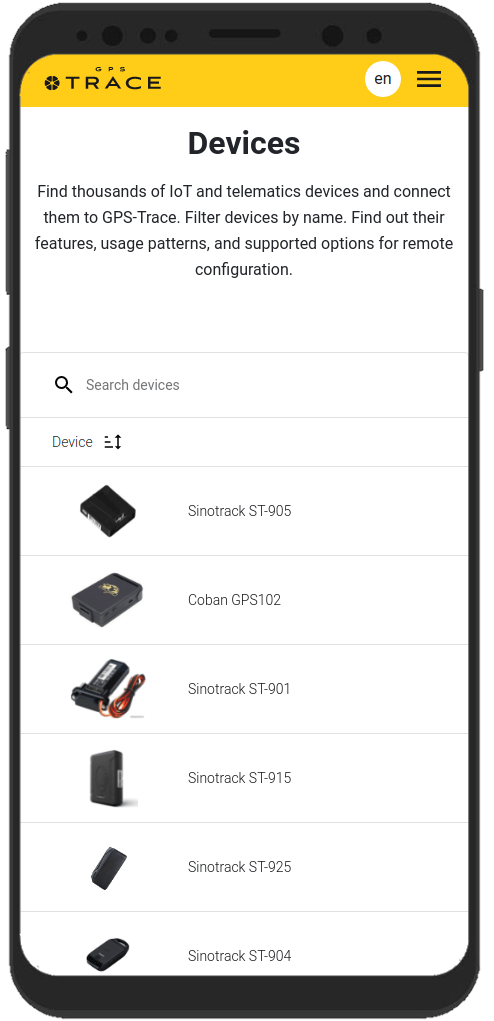
Cree una cuenta e inicie sesión en la aplicación
Escoja la aplicación de seguimiento apropiada en la página Soluciones. Puede descargar la aplicación necesaria o utilizar su versión web.
Para empezar a usar la plataforma GPS-Trace o cualquiera de sus aplicaciones, primero debe registrarse.
Para hacerlo, siga el enlace o haga clic en el botón «Registrarse» en el rincón superior derecho.
También puede registrarse en una de las páginas de aplicaciones o directamente en la aplicación.
Rellene los datos en el formulario y confirme el correo electrónico para completar la registración. El proceso no le llevará más de 5 minutos.
Ahora puede entrar en la aplicación necesaria con el correo electrónico y contraseña que ha indicado durante el registro.
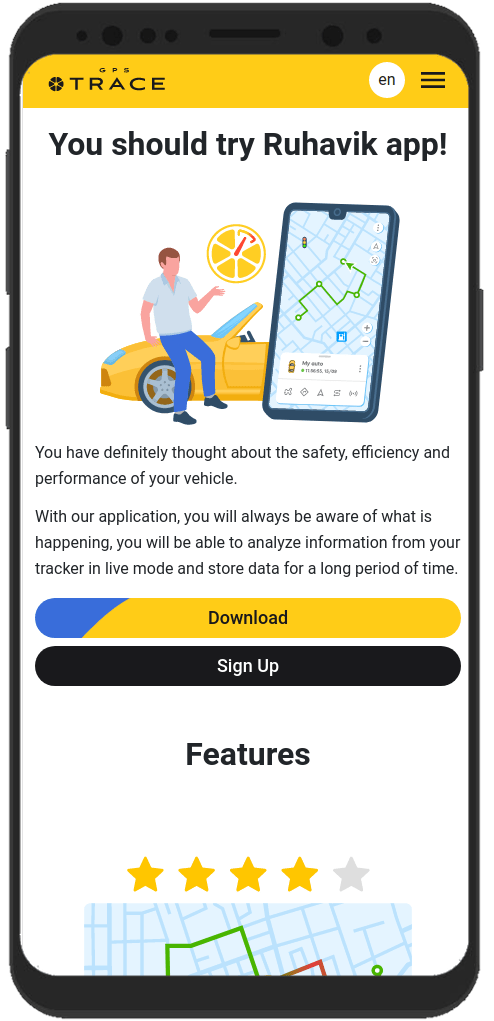
Cree una unidad
Una unidad es algo que quiere seguir, por ejemplo, un vehículo o mascota.
No tomará mucho tiempo para crearlo.
Para crear una unidad, haga clic en el campo de selección de la unidad y escoja «Crear unidad».
Se abre un formulario paso a paso para crear unidad:
- Escoja el modelo de su dispositivo GPS (rastreador) en la lista.
- Proporcione los detalles de su rastreador, tales como el ID (IMEI) y contraseña si es necesario.
- Haga clic en el botón «Guardar».
Importante saberLa unidad será creada con algunas características predeterminadas, por ejemplo, nombre. Más tarde podrá cambiarlas en los ajustes de la unidad.
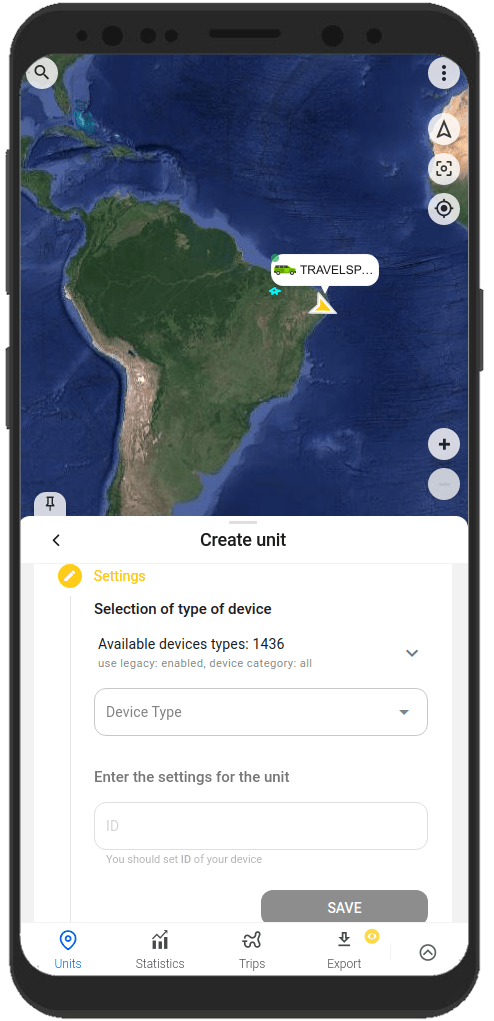
Configure el rastreador
Una vez creada la unidad, tiene que conectarla con su rastreador. Así, el rastreador podrá enviar datos a la aplicación.
Para ello, haga los siguientes ajustes del rastreador:
- Configure el servidor y el puerto para la transmisión de datos
Después de crear la unidad, en la aplicación verá la dirección del servidor (IP o DNS) y el puerto al que tiene que dirigir su rastreador para que el sistema empiece a recibir datos, procesar y visualizarlos en la aplicación para usted. - Establezca la zona horaria 0 (UTC)
Para la mayoría de rastreadores, independientemente de su ubicación, establezca precisamente la zona horaria 0. En la aplicación, la zona horaria de usted se determinará partiendo de los datos del dispositivo (teléfono o PC) en la que la utiliza. - Configure el APN
Configure el APN de acuerdo con los datos del proveedor de la tarjeta SIM instalada en su rastreador. Dependiendo del proveedor, esto puede ser solo el nombre de APN o también el nombre de usuario de APN y contraseña.
Tan pronto como finalice los ajustes necesarios y su rastreador empiece a enviar datos a la dirección del servidor y puerto configurados, lo verá en el mapa en la aplicación.

Importante saberLos rastreadores para transmisión de datos requieren una tarjeta SIM o chip.
Las guías de configuración del rastreador suelen suministrarse junto con el dispositivo. También puede solicitarlas al vendedor o al fabricante de su rastreador GPS.
Generalmente, el rastreador se configura con los comandos SMS enumerados en la guía del rastreador. Los comandos se envían al número de la tarjeta SIM instalada en el rastreador.
Algunos rastreadores pueden tener el software especial para la configuración a través de PC.
Características útiles de la aplicación
Nuestras aplicaciones permiten no solo seguir la ubicación de la unidad en el mapa, sino también tienen otras funciones que pueden gustarle.Le ayudarán a aprovechar al máximo su rastreador.
A continuación se detallan algunas de estas opciones:
Visualizar recorridos y ver eventos de su unidad
¿Quiere saber dónde estuvo su unidad hace unas horas o días? Es posible con solo algunos clics.
Utilizando la aplicación, puede ver un historial detallado de movimientos y seguir los eventos que ocurrieron con la unidad en el período pasado.
Puede ver tal información en las pestañas «Viajes» y «Cronología» y en el menú de unidad en la pestaña «Historial».
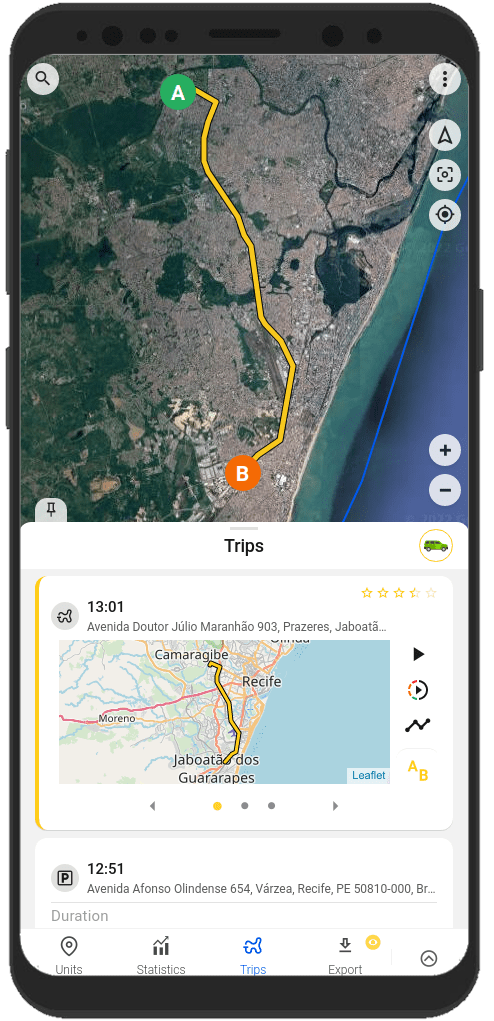
Crear geocercas
Una geocerca es un área marcada en el mapa.
Las geocercas suelen emplearse para crear notificaciones sobre la entrada o salida de la unidad de esta área. Asimismo, las geocercas facilitan la orientación en el mapa.
Puede crear y modificar geocercas en la aplicación en la pestaña «Geocercas».
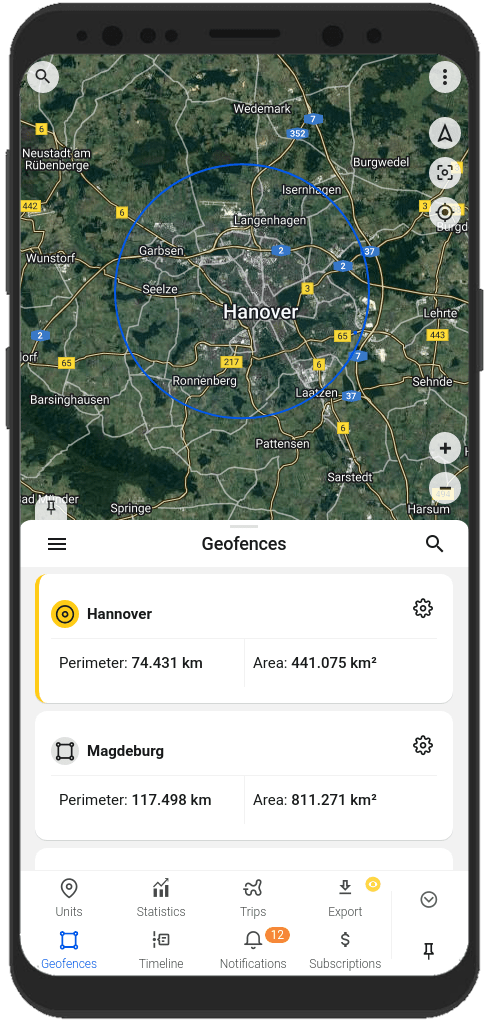
Recibir notificaciones sobre el estado de unidad y eventos relacionados con la unidad
¿Quiere siempre estar en contacto con su unidad?
La aplicación le ayudará con esto. Reciba notificaciones de la manera que le convenga mejor: notificaciones en la aplicación, notificaciones push, notificaciones a Telegram y al correo electrónico, notificaciones de Webhook.
Usted sabrá siempre:
- sobre la entrada de la unidad en la geocerca y salida de ella;
- sobre el exceso de la velocidad indicada por la unidad;
- sobre el inicio y fin del viaje;
Puede configurar tipos de notificaciones y métodos de envío en la pestaña «Notificaciones», en los ajustes de notificaciones de la unidad o en el menú de usuario.
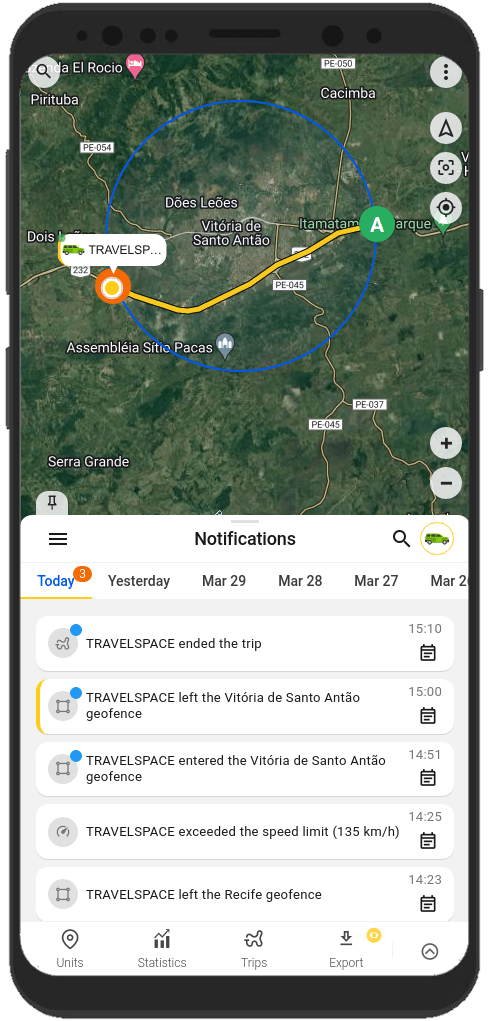
Compartir ubicación de su unidad con otras personas
¿Quiere compartir la ubicación de su vehículo con sus amigos?
No hay nada más simple.
En la aplicación, puede generar un enlace que dirige a la ubicación de su unidad. Solo utilice la función de compartir en el menú de la unidad.
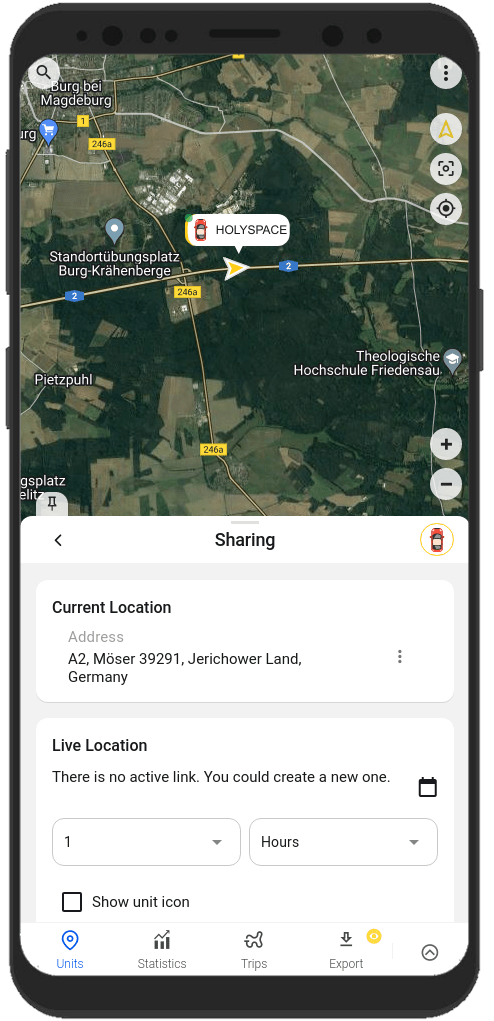
Puede encontrar la información sobre la configuración y uso de funciones de la aplicación en nuestra documentación disponible en este enlace
Para rastrear la ubicación, necesita:
- Un rastreador integrado en nuestra plataforma con una tarjeta SIM.
- Una de las soluciones de GPS-Trace: Ruhavik, Petovik o Forguard.
Puede optar por:
- Usar la solución de forma independiente, comprando y configurando el rastreador usted mismo,
o - Contactar a un distribuidor para obtener una solución completa, que incluye el rastreador, configuración e instalación, tarjeta SIM y otros servicios relacionados.
Puede encontrar un distribuidor cercano usando el Mapa de distribuidores.
Más detalles sobre cómo empezar.
Lista de dispositivos integrados.
Tenga en cuenta que esta lista no incluye unos 500+ tipos de dispositivos de la categoría heredada.
La lista completa de dispositivos integrados se puede ver en la línea de tipo de dispositivo al crear una unidad en la aplicación.
Artículos de blog:
Descubre el poder del seguimiento GPS con GPS-Trace: Tu guía definitiva
Para ver su rastreador en el mapa de nuestra aplicación, debe:
1. Cree una cuenta e inicie sesión.
2. Crea una unidad.
3. Configure un rastreador:
- dirija su dispositivo al servidor y puerto especificados en la pestaña Hardware en la configuración de la Unidad;
- configurar la zona horaria UTC 0;
- configurar el APN (dependiendo del proveedor de las tarjetas SIM, puede ser solo el APN o también el nombre de usuario y contraseña del APN).
Tan pronto como el rastreador comience a enviar datos a nuestro sistema, verá su unidad en el mapa.
Más detalles sobre el registro.
La mayoría de los rastreadores se configuran mediante comandos SMS que se envían a la tarjeta SIM utilizada en el rastreador.
La lista de comandos SMS se puede encontrar en las instrucciones del rastreador. Algunos dispositivos se configuran mediante programas especiales (configuradores) a través de una PC.
Instrucciones para los rastreadores más populares.
El seguimiento de una unidad (coche, moto, bicicleta, mascota, etc.) es gratuito.
Con una suscripción paga, se pueden crear hasta 30 unidades en una cuenta.
Qué puedes hacer:
1. Intente recordar si su rastreador se utiliza en una cuenta creada con otro correo electrónico. Para restaurar el acceso a otra cuenta, si recuerda este correo electrónico, puede utilizar el enlace "¿Olvidó su contraseña?"
También puede escribirnos a support@gps-trace.com, especificando el ID/IMEI y el tipo (modelo) del rastreador, y podremos verificar si el rastreador se utiliza en otra cuenta.
2. Si el rastreador ya está registrado en otra cuenta y no puede restaurar el acceso a él, escríbanos a support@gps-trace.com con el ID / IMEI, tipo (modelo) del rastreador y adjunte una foto del tracker, describiremos los siguientes pasos para resolver el problema.
1. Para seleccionar el rastreador más adecuado, puede ponerse en contacto con uno de nuestros socios. Puede encontrar un socio en el mapa de distribuidores.
2. Nuestro sitio web cuenta con una lista de dispositivos integrados a nuestra plataforma. Para seleccionar un rastreador adecuado, puede utilizar los hashtags adecuados: #vehículo #móvil #común #mascota. Y también vea qué rastreadores son los más populares en nuestra plataforma en general o en su región.
Lista de dispositivos integrados.
Tenga en cuenta que esta lista no incluye más de 500 tipos de dispositivos de la categoría heredada.
La lista completa de dispositivos integrados se puede ver en la línea de tipo de dispositivo al crear una unidad en la aplicación.
Muchos rastreadores tienen nombres diferentes pero funcionan con los mismos protocolos. En consecuencia, al conectar un dispositivo que no está en la lista de integrados, puede intentar seleccionar otro tipo de dispositivo de los integrados. En este caso, recomendamos centrarse en el protocolo utilizado por el rastreador, así como en los comandos SMS que su rastreador comprende y a los que responde.
Si no puede seleccionar el tipo de dispositivo usted mismo, contáctenos en support@gps-trace.com y escríbanos su nombre de usuario/correo electrónico, tipo, modelo, fabricante del rastreador y adjunte una foto del rastreador, instrucciones y una captura de pantalla de la configuración del dispositivo (comandos SMS y respuestas del dispositivo), intentaremos ayudarte.
Artículos de blog:
Conexión de dispositivos GPS clonados y no integrados: consejos prácticos
Puedes convertir un teléfono móvil en un rastreador utilizando aplicaciones especializadas.
Sugerimos utilizar las aplicaciones WiaTag o Traccar Client para este propósito.
Artículos de blog:
1. Uso de un teléfono móvil para realizar un seguimiento con Ruhavik
2. ¿Cómo usar tu teléfono como rastreador? Ruhavik & Traccar
3. Cómo usar tu teléfono como rastreador. Ruhavik & WiaTag
Es posible que el rastreador no funcione por diversas razones.
Más frecuente:
1) El problema está del lado del operador de telefonía móvil (tarjeta SIM).
2) Falta de saldo en la tarjeta SIM.
3) Límite de tráfico.
4) El dispositivo está en una habitación blindada y por lo tanto no hay comunicación.
5) Configuración del rastreador incorrecta o perdida (por ejemplo, el rastreador entró en modo de suspensión o está configurado para enviar mensajes con poca frecuencia).
6) El rastreador no tiene suficiente carga y almacena datos en una caja negra hasta que se conecta a una fuente de energía.
En esta situación, recomendamos:
1. Verifique el límite de tráfico y el saldo de la tarjeta SIM utilizada en el rastreador. Sucede que, por ejemplo, hay dinero en la tarjeta SIM, pero ya se ha agotado todo el límite de tráfico.
2. Verifique la configuración de su rastreador y la frecuencia de los mensajes. A veces, el rastreador entra en modo de suspensión y, en consecuencia, no envía datos sobre su ubicación.
3. Verificar la correcta instalación del rastreador. Quizás esté instalado en un lugar (en una caja blindada) que no le permite ver bien los satélites.
4. Asegúrese de que el rastreador no esté ubicado en un área protegida (estacionamiento cubierto, túnel, edificio, etc.), lo que también dificulta que el rastreador reciba las coordenadas del satélite.
Artículos de blog:
Por qué pueden no funcionar los localizadores GPS
La aplicación tiene una opción para compartir, que está diseñada para compartir la ubicación de su unidad con otras personas mediante un enlace especial.
Al utilizar la opción Compartir, puede crear dichos enlaces para cada unidad por hasta 1 año. También es posible crear un enlace para acceder a múltiples unidades. Esta opción solo está disponible con una suscripción de pago.
Más detalles sobre Compartir.
Artículos de blog:
1. Utilice la opción "Compartir" y manténgase conectado
2. Actualizaciones en Ruhavik: contadores de horas del motor, uso compartido de unidades múltiples y cola de seguimiento
3. Actualización de Petovik: introducción de la opción de compartir
Para recuperar su contraseña, debe hacer lo siguiente:
1. Cuando ingrese a la aplicación, use la función "¿Olvidó su contraseña?", luego de lo cual se enviará un correo electrónico con un enlace para restablecer su contraseña al correo electrónico asociado con su cuenta.
2. Siga el enlace del correo electrónico y cree una nueva contraseña.
3. Regrese a la página de inicio de sesión e ingrese su nombre de usuario y nueva contraseña.
Para cambiar su dirección de correo electrónico, puede hacer lo siguiente:
1. Vaya a la configuración de usuario haciendo clic en los tres puntos verticales en la esquina superior derecha.
2. En la línea de correo electrónico, haga clic en el ícono de lápiz y se abrirá una ventana para cambiar la dirección.
3. Ingrese su nueva dirección de correo electrónico y contraseña actual.
4. En el correo electrónico que se enviará a su nueva dirección de correo electrónico, haga clic en el enlace para confirmar el cambio de dirección de correo electrónico.
Hay dos formas de cambiar su contraseña:
1) Función "¿Olvidaste tu contraseña?"
1. En la página de inicio de sesión de la cuenta, haga clic en "¿Olvidó su contraseña?", después de lo cual se enviará un correo electrónico con un enlace para restablecer su contraseña al correo electrónico asociado con su cuenta.
2. Siga el enlace del correo electrónico y cree una nueva contraseña.
3. Regrese a la página de inicio de sesión e ingrese su nombre de usuario y nueva contraseña.
2) Cambiar la contraseña en la configuración del usuario:
1. Vaya a la configuración de usuario haciendo clic en los tres puntos verticales en la esquina superior derecha.
2. En la barra de contraseña, haga clic en el ícono de lápiz; Se abrirá una ventana para cambiar la contraseña.
3. Ingrese la contraseña actual así como la nueva contraseña y repítala.
Más detalles sobre la configuración de usuario.
En caso de que no tenga acceso a su cuenta y a la dirección de correo electrónico en la que está registrada, escríbanos a support@gps-trace.com con el IMEI/ID, tipo (modelo) y fabricante de su rastreador, y nosotros describirá los pasos necesarios para resolver el problema.
En caso de que su rastreador estuviera desconectado por algún motivo, podría acumular datos de GPS en la memoria y, después de volver a conectarse, comenzar a cargar estos datos en nuestro sistema.
Así, se forma la diferencia horaria:
1. hora en que el rastreador recibió datos de los satélites;
2. la hora en que el rastreador envió los datos al sistema.
De este modo, llegan al sistema los llamados mensajes del pasado.
En ToolBox, estos mensajes aparecen atenuados. Esta opción solo está disponible con una suscripción de pago.
Más detalles sobre ToolBox.
El almacenamiento está diseñado para almacenar datos que provienen del rastreador en nuestro sistema.
Una vez que se haya llenado por completo la cantidad total de almacenamiento proporcionada por su plan de tarifas, los nuevos datos del rastreador sobrescribirán los más antiguos. La aplicación seguirá funcionando normalmente y mostrará la ubicación actual del rastreador.
El período máximo de almacenamiento de los datos transmitidos desde el rastreador es de 365 días.
En la pestaña de estadísticas , la siguiente información está disponible para los usuarios:
- información resumida sobre el kilometraje;
- gráficos por parámetros enviados por el rastreador;
- información resumida de las horas del motor (si el rastreador envía el parámetro Engine.ignition.status y el usuario tiene una suscripción premium);
- exportar eventos.
La pestaña de estadísticas está disponible solo con una suscripción de pago.
Más detalles sobre estadísticas.
Además, la aplicación recopila datos sobre la línea de tiempo (toda la información sobre los eventos de la unidad: viajes, estacionamiento, exceso de velocidad, mensajes de alarma, carga de la batería, remolque, etc.) y sobre el historial de viajes (información sobre la ruta de un determinado día o periodo de tiempo).
La pestaña de la línea de tiempo está disponible solo con una suscripción de pago.
Artículos de blog:
1. Contabilización de kilometraje y horas de motor con contadores Ruhavik
2. Exportación de datos de Ruhavik: guía detallada
Puede exportar datos de las siguientes secciones:
- Cronología
(toda la información sobre los eventos de la unidad: viajes, estacionamientos, exceso de velocidad, mensajes de alarma, carga de batería, remolque, etc.).
- Historial
- Exportación de eventos
desde la pestaña de Estadísticas
- ToolBox
(todos los mensajes del rastreador enviados a nuestro sistema)
- Exportación de geocercas.
disponible con una suscripción de pago.
Artículos de blog:
1. Exportación de datos de Ruhavik: guía detallada
2. Actualizaciones de Ruhavik: medidas náuticas, exportación de datos y agrupación de unidades en el mapa
La aplicación ofrece notificaciones Sencillas, Personalizables y Notificaciones de parámetros.
Las simples son notificaciones:
- por geocercas;
- mediante mensajes de alarma desde su dispositivo;
- en viajes;
- para remolcar.
Las personalizables son notificaciones:
- sobre exceder la velocidad especificada por la unidad;
- sobre la carga de la batería;
- la necesidad de cargar el dispositivo;
- sobre la ausencia de mensajes del dispositivo.
Notificaciones de parámetros te permite recibir notificaciones relacionadas con los parámetros que elijas, que están contenidos en los mensajes enviados por el rastreador.
Podrás recibir notificaciones sobre combustible, batería, apertura/cierre de puertas, activación de alarma y mucho más.
disponible con una suscripción de pago.
Más detalles sobre los tipos de notificación.
Artículos de blog:
Rastree su vehículo con facilidad: Las ventajas de las notificaciones
Las notificaciones se pueden enviar de las siguientes maneras:
- en forma de notificaciones automáticas;
Si tiene una suscripción paga, los siguientes métodos también están disponibles:
- por correo electrónico al correo electrónico asociado a su cuenta;
- al mensajero de Telegram;
- en forma de webhooks a su servidor.
Más detalles sobre cómo configurar notificaciones en Telegram.
Nuestra aplicación es gratuita para rastrear 1 unidad.
El paquete gratuito también incluye el uso de 1 geocercas y 1 MB de almacenamiento.
Con una suscripción de pago, los usuarios pueden obtener beneficios adicionales, cuyo volumen y nivel dependen del plan de suscripción elegido:
- Hasta 30 unidades por cuenta
- Más espacio de almacenamiento de datos (hasta 100 MB)
- Google Maps
- Notificaciones avanzadas y métodos adicionales de envío (correo electrónico, Telegram y webhooks)
- Hasta 15 geocercas de varias formas, incluidos polígonos
- Herramientas de la unidad: Toolbox y SetBox – permiten configurar de forma remota el funcionamiento de los dispositivos GPS, ver los mensajes del rastreador, registros de conexión, errores, ediciones de la unidad y todo el tráfico bruto.
- Panel de comandos – comandos GPRS para un mayor control sobre sus dispositivos (disponible desde el plan Premium Basic y superiores).
- Compartir ubicación – posibilidad de compartir la ubicación de sus vehículos con otras personas mediante un enlace especial.
- Cronología – rastree todos los eventos de la unidad para el día seleccionado en orden cronológico.
- Estadísticas – consulte las estadísticas de sus unidades, analice los datos con gráficos y exporte informes resumidos en varios formatos.
- Mantenimiento – controle el estado de su vehículo y gestione su mantenimiento mediante contadores de kilometraje y horas de motor.
- Y más.
Puede suscribirse a través de Google Play, App Store o pagando mediante PayPal o Stripe directamente en el sitio web.
El costo de la suscripción se puede ver en la sección Suscripciones de la aplicación o haciendo clic en el botón Suscribirse en la esquina superior izquierda de nuestro sitio web.
Más detalles sobre nuestros precios.
Realmente apreciamos los comentarios y calificaciones de nuestros usuarios porque nos ayudan a desarrollarnos y crecer.
Si tienes la oportunidad y un par de minutos de tiempo, estaremos muy agradecidos si puedes calificar nuestra aplicación:
- en Google Play;
- en App Store.
Nos comunicamos con nuestros usuarios vía correo electrónico.
Si tiene alguna pregunta sobre cómo trabajar con las soluciones de Ruhavik, Petovik o Forguard, contáctenos en support@gps-trace.com.
También puedes publicar tu pregunta en nuestro foro.
- Si desea convertirse en distribuidor y utilizar nuestras herramientas para construir un negocio de monitoreo, escríbanos a business@gurtam.space.
Más detalles de nuestras soluciones empresariales.



